Vocal är en elegant podcast-applikation designadför Elementary OS och finns tillgängligt på nästan varje Linux-distribution där ute. Det främsta syftet är att återuppfinna applikationer på stationära podcast på plattformen, och detta visar med dess utmärkta design och funktioner.
Att få Vocal att konfigurera för podcast är liteannorlunda beroende på hur det byggs, så i det här inlägget kommer vi att gå igenom hur du får dina podcasts igång på appen. Innan du gör det måste du dock installera Vocal på din Linux-dator.
Installera Vocal på Linux
Vocal kan installeras på Linux på många olika sättsätt, från ursprungliga paket till Arch Linux User-arkivet och till och med Flatpak. För att starta Vocal-installationen på din Linux-dator, öppna ett terminalfönster genom att trycka på Ctrl + Alt + T eller Ctrl + Skift + T på tangentbordet. Följ sedan instruktionerna på kommandoraden som matchar det Linux-operativsystem du använder.
Ubuntu / Debian
Ubuntu- och Debian-användare kan inte installeraVocal genom ett traditionellt DEB-paket eller PPA, och utvecklarna av appen har inga planer på att göra detta möjligt i framtiden. Om du istället vill använda Vocal podcast-appen i dessa distros måste du följa Flatpak-instruktionerna.
Arch Linux
Som med de flesta program på Linux har Vocal ett AUR-paket tillgängligt för Arch Linux-användare. För att installera paketet, starta processen med hjälp av Pac Man paketansvarig för att installera Git- och Base-devel-paketen.
sudo pacman -S git base-devel
Förutsatt att de två paketen installeras korrekt använder duGit-verktyget för att ladda ner Trizen AUR-hjälparen. Med Trizen kommer det att bli mycket snabbare att få Vocal, eftersom du inte behöver ladda ner och bygga allt beroende det behöver manuellt.
git clone git clone https://aur.archlinux.org/trizen.git
Installera Trizen-appen på ditt Arch-system med makepkg.
cd trizen makepkg -sri
Använd slutligen appen Trizen för att installera Vocal podcasting-programmet på din Arch Linux PC.
trizen -S vocal-git
Fedora
Tack vare de underbara människorna på Fedora,Vokal podcasting-applikation är lätt tillgänglig ur lådan i Fedora Linux-programvaruområdet. För att få appen att fungera på ditt system öppnar du en terminal och använder DNF pakethanteringskommando nedan.
sudo dnf install vocal -y
OpenSUSE
På OpenSUSE versioner 15.0, 42.3 och Tumbleweed kan du installera Vocal via programvaruförvaringen "Oss All". För att starta installationen, öppna en terminal och ange följande Zypper kommando.
sudo zypper install vocal
Flatpak
Flatpak är den metod som utvecklarna föredrardu installerar Vocal, eftersom förpackningsformatet erbjuder en sandlådad, säker miljö och enkelt kan distribueras till nästan varje Linux-system där ute med lätthet.
För att installera Vocal-appen via Flatpak måste duaktivera Flatpak-runtime på din Linux-PC. Klicka här om du vill ha hjälp med att göra detta. Sedan, när körtiden fungerar, använd följande kommandon för att få Vocal.
flatpak remote-add --if-not-exists flathub https://flathub.org/repo/flathub.flatpakrepo flatpak install flathub com.github.needleandthread.vocal
Lägg till podcast till Vocal
För att prenumerera på en podcast i Vocal, börja medpå väg till din favorit podcast webbplats i en webbläsare. Därifrån letar du efter ett RSS-flöde och kopierar det till ditt urklipp. Eller, om du har en iTunes-länk till showen, klicka här för att extrahera RSS-flödet först.
Obs: Vocal låter dig också prenumerera på en av de 100 bästa podcasterna genom att klicka på "bläddra" -knappen.
Öppna Vocal-podcast-appen på ditt Linux-skrivbord genom att öppna programmenyn och söka efter “Vocal” med podcast-URL: n i klippbordet.
När Vocal-applikationen är öppen på ditt Linux-skrivbord, leta upp knappen som säger "Lägg till ett nytt flöde" och klicka på det med musen för att få fram prenumerationsrutan.

Tryck Ctrl + V på tangentbordet för att klistra in URL från den podcast du vill prenumerera på. Klicka sedan på knappen "Lägg till podcast" längst ner till höger för att prenumerera på podcasten i Vocal.
Importera dina OPML-prenumerationer
Du kanske har en OPML-fil med podcast som exporteras från andra podcast-appar. Om du vill använda den här filen för att snabbt importera flera podcaster lyssnar du på Vocal-appen, här är vad du ska göra.
Öppna först Vocal. Sedan klickar du på "Importera prenumerationer" om appen för närvarande inte har några podcaster tillagda den. Annars klickar du på kugghjulsikonen längst upp till vänster och väljer "Importera prenumerationer."
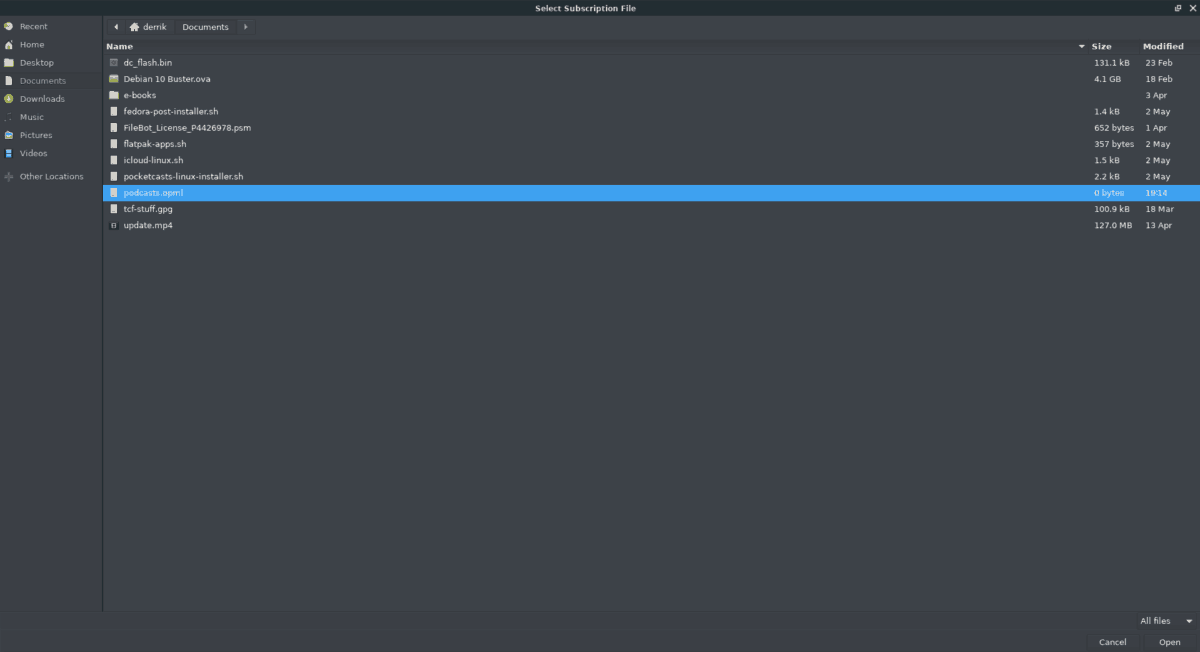
När du har valt "Importera prenumerationer" visas ett fönster för webbläsare. Navigera med OPL-filen på din Linux-PC för att importera dina program till Vocal.
Avsluta prenumerationen från podcast
Behöver du avsluta prenumerationen på en podcast i Vocal? Här är vad du ska göra.
Steg 1: leta reda på podcasten du vill avsluta prenumerationen i Vocal-appen och klicka på den med musen för att gå till podcast-sidan.
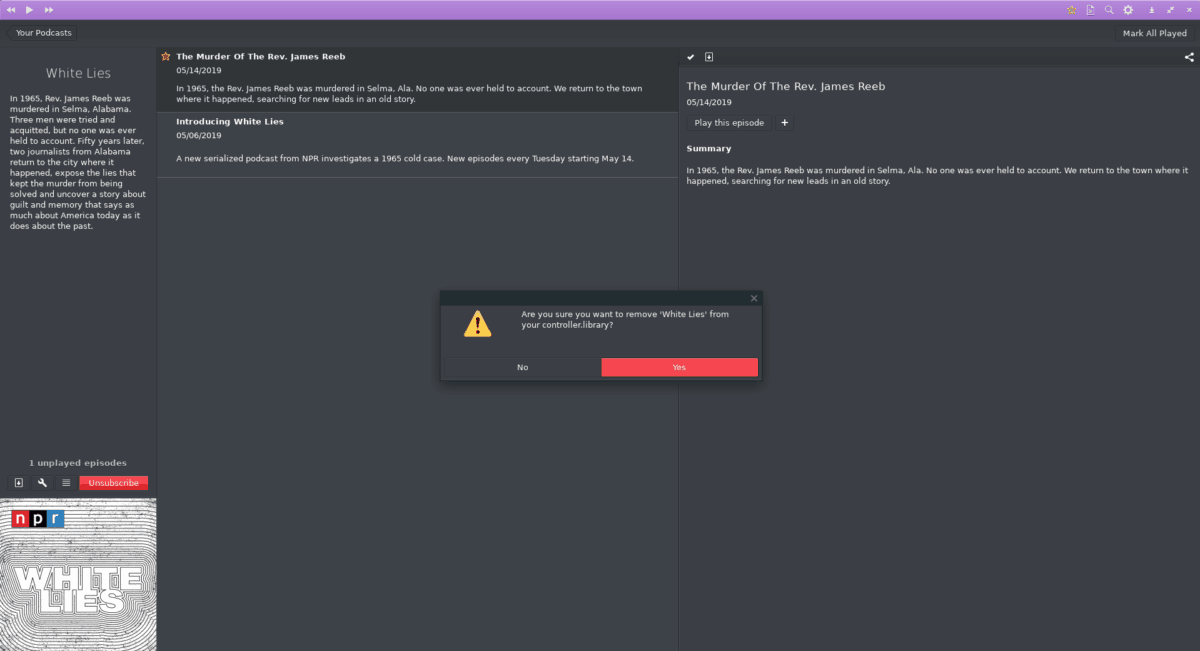
Steg 2: Klicka på den röda avstängningsknappen för att ta bort podcasten från Vocal.













kommentarer